12 旋转的图片遮罩
🕛 reading time: 8 min read | 🔖 words: 1556
时间码 35:38 - 39:48
截取为合成12,并新建一个白底

制作【12-主体】
在合成12中,新建一个空合成,尺寸 1600 x 600,命名【12-主体】,长度和合成12一致。

进入【12-主体】合成。
第一张图片
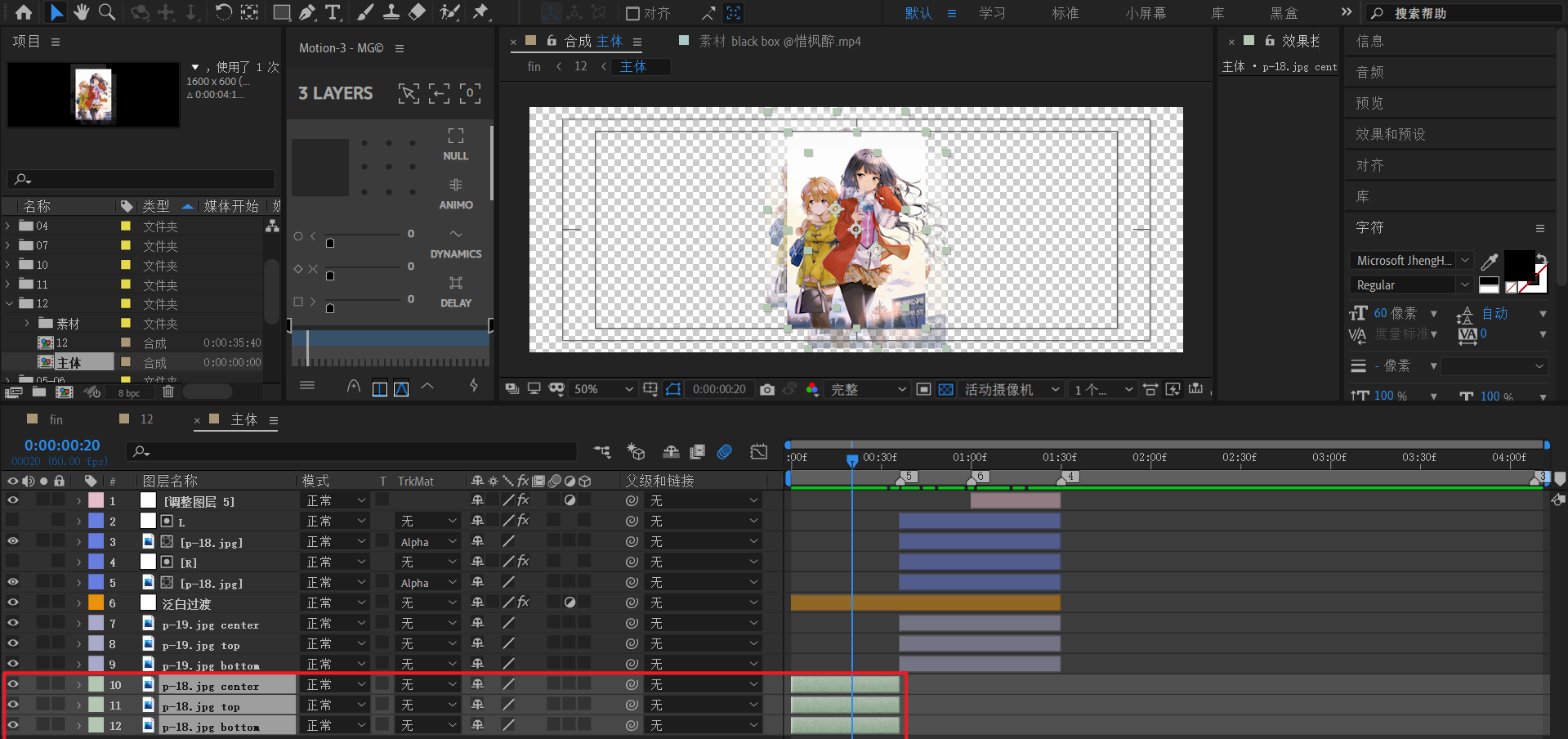
将第一张素材图片放入。
对第一张素材图片复制2次,分别【左-上移动】和【右-下移动】,制造重叠效果,opacity改为15%左右。
第二张图片
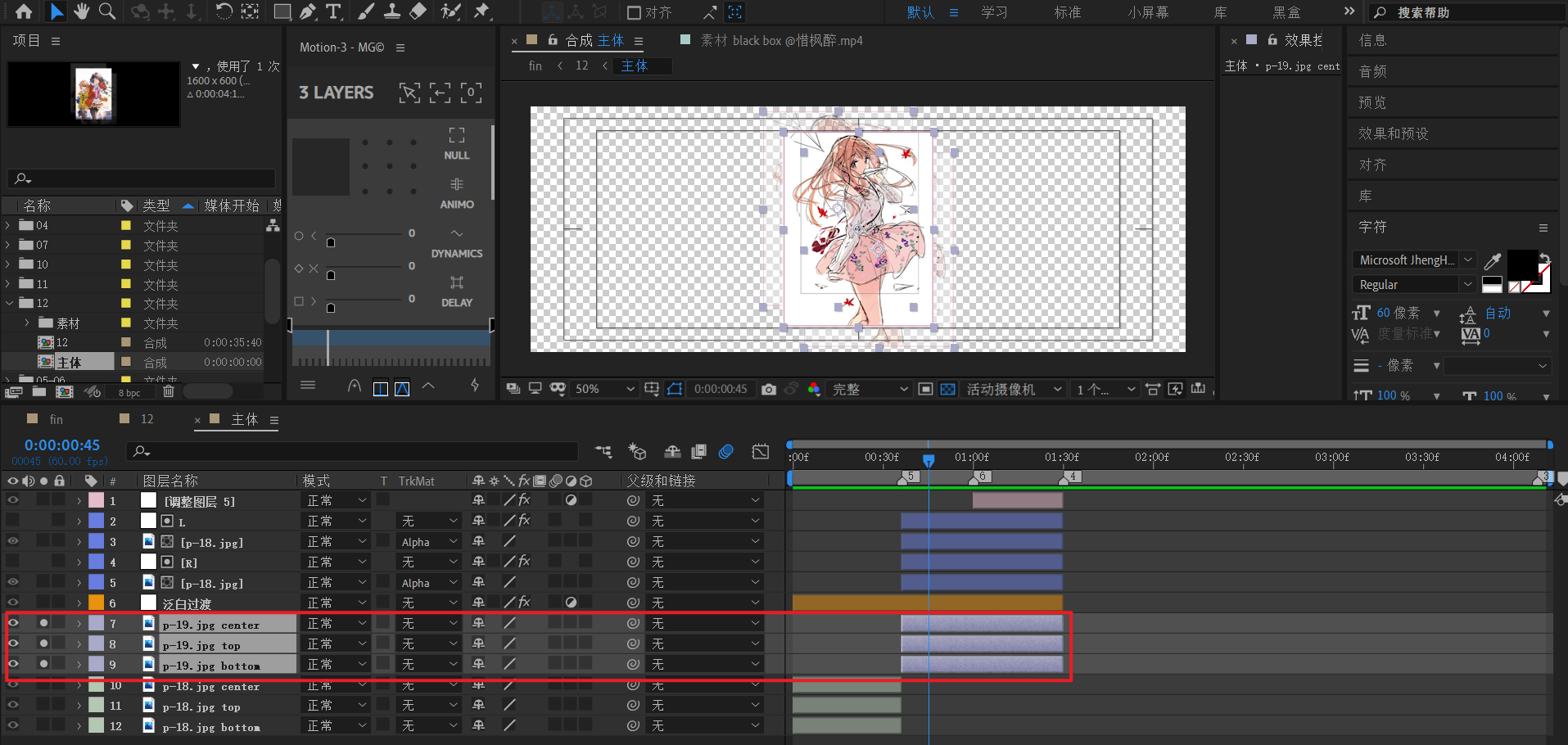
将第2张素材图片放入
对第2张素材图片复制2次,分别【左-上移动】和【右-下移动】,制造重叠效果,opacity改为15%左右。
泛白过渡
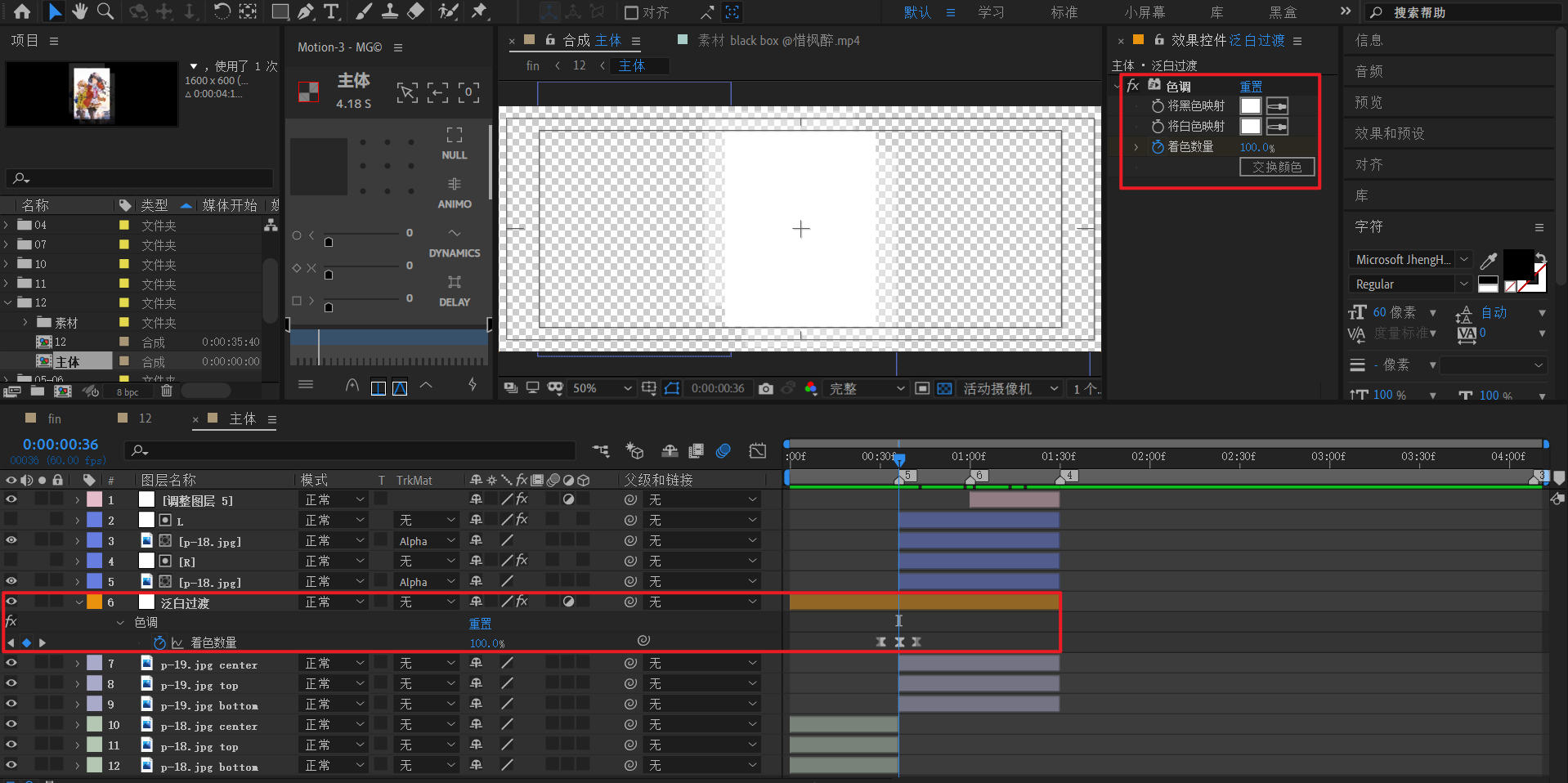
- 新建调整图层【泛白过渡】,添加"色调"效果,将黑白全部映射到白色。
- 在两张图片过渡时间点,对着色数量标记关键帧100%。然后往前/往后相隔6帧,对着色数量标记关键帧0%。
- 将速度曲线改为极致的先快后慢。
左右侧图片框
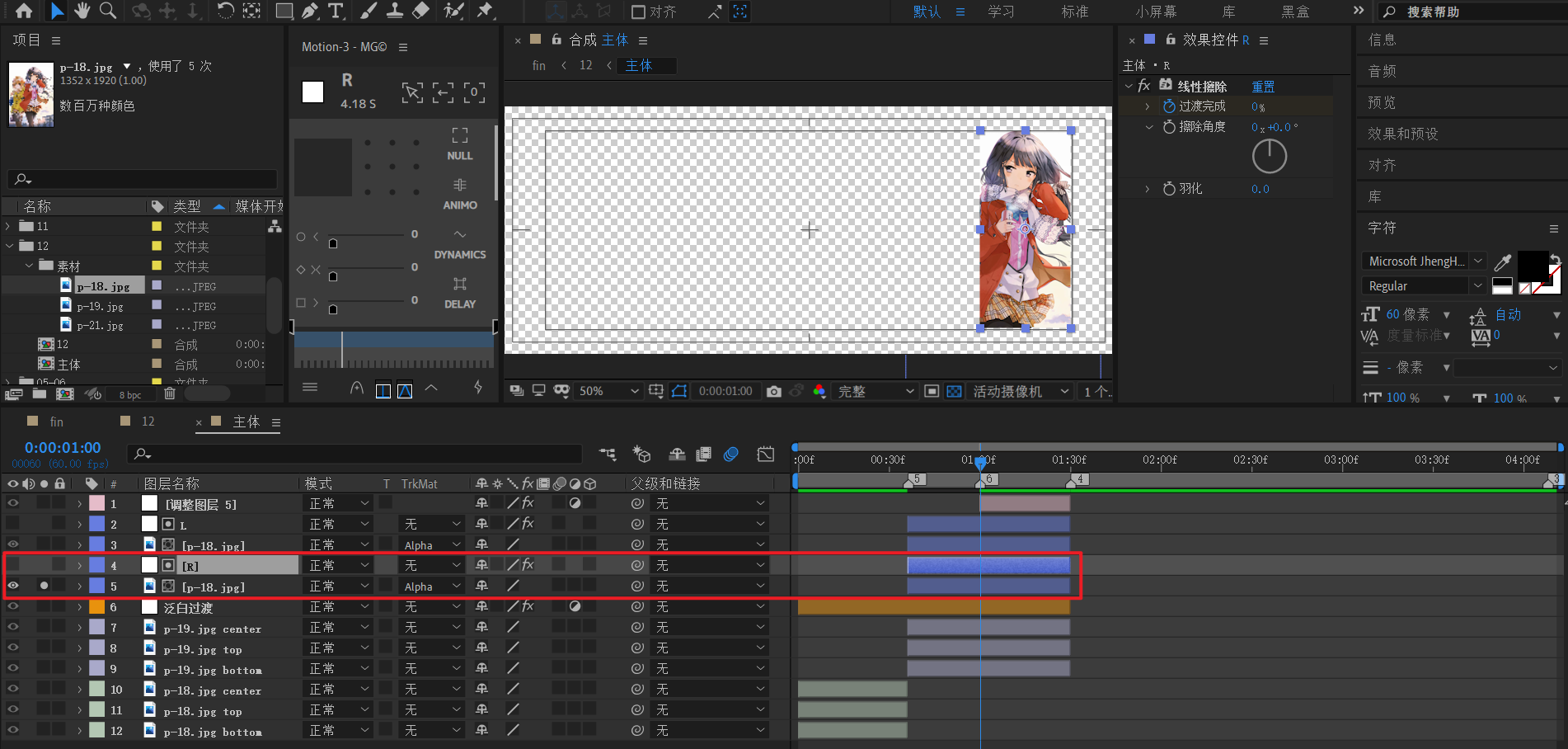
- 新建白色纯色层,缩放到图中右侧位置。
- 将图片素材导入,放入白色纯色层下面。适当调整位置后,该层使用 alpha 遮罩。
下面对遮罩层制作动画
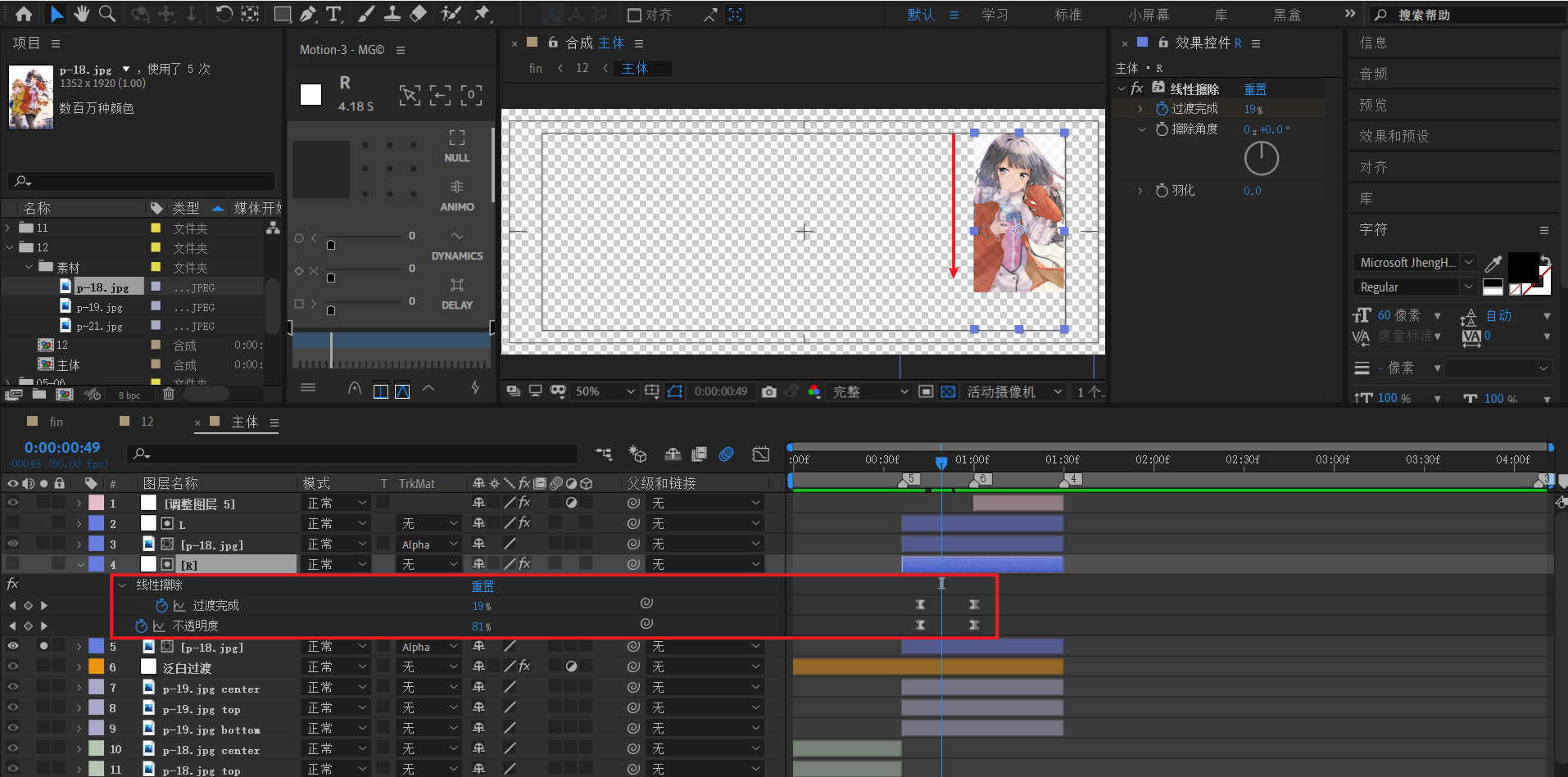
- 添加"线性擦除"效果,k帧,让过渡从上往下。通过"擦除角度"参数调整擦除方向。
- 对opacity k帧: 0 -> 100%。
- 以上动画时间间隔均为20帧左右。
对于左侧,原理类似,只是擦除方向为从下往上。这里不赘述。
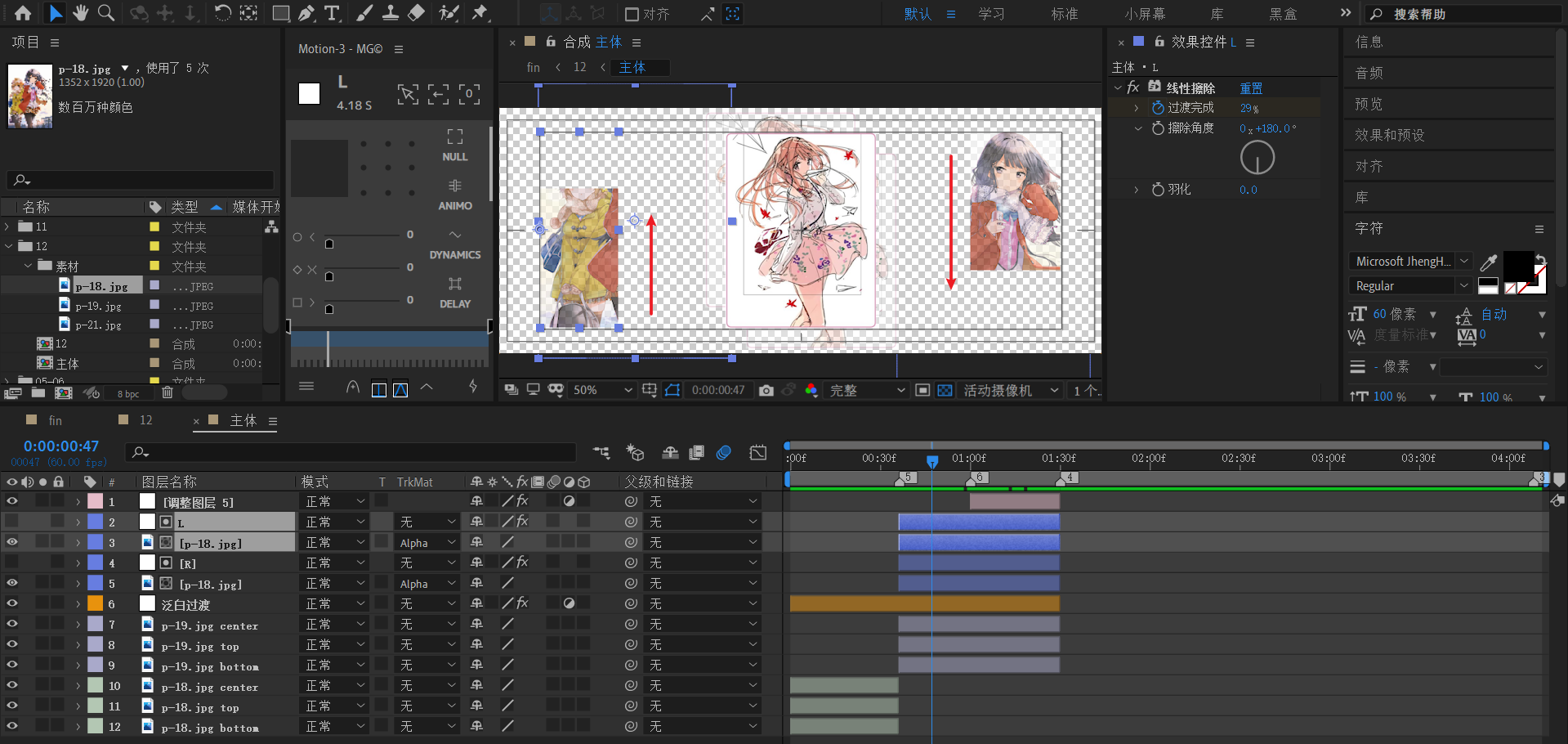
黑场淡出
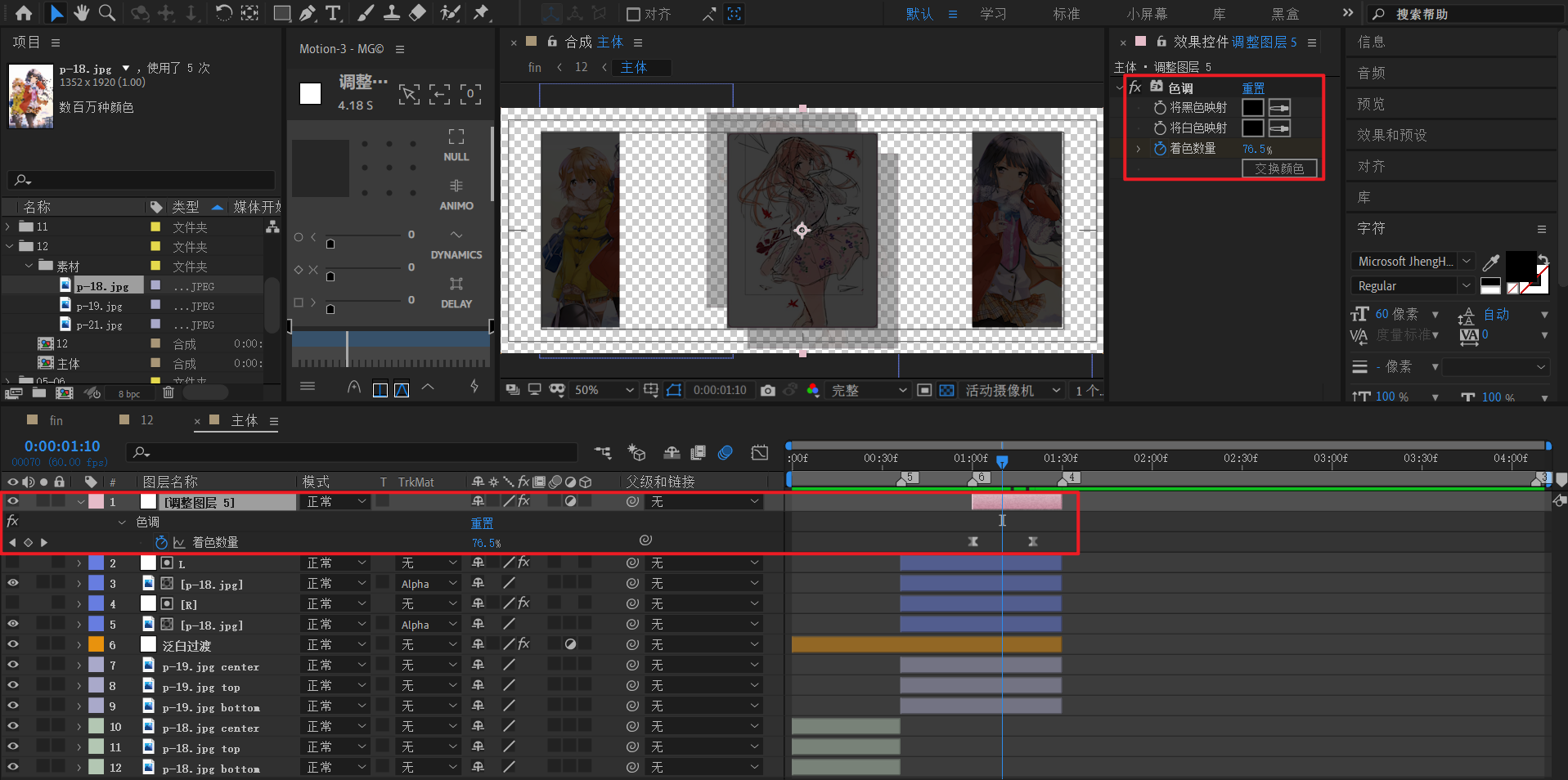
最后,新建一个调整图层,使用色调制作一个黑场淡出。
先将黑白映射到黑,再将着色数量从0到100% k帧即可。
这个合成的有效时长其实是1:30。图中【4】标记处。
制作合成【12】
【12-主体】的动画
对于【12-主体】
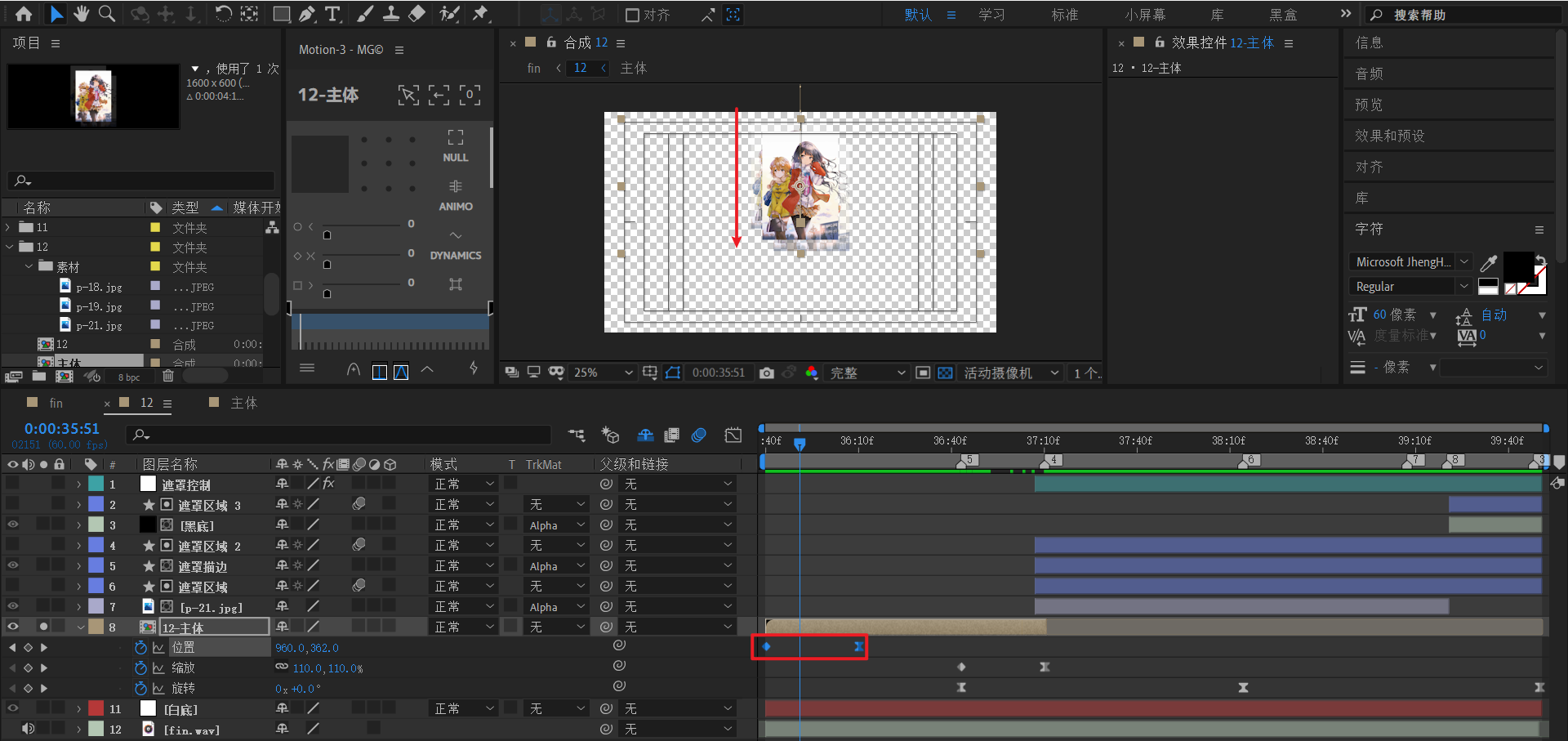
第一个动画:位置,从上往下,直到画面中间。
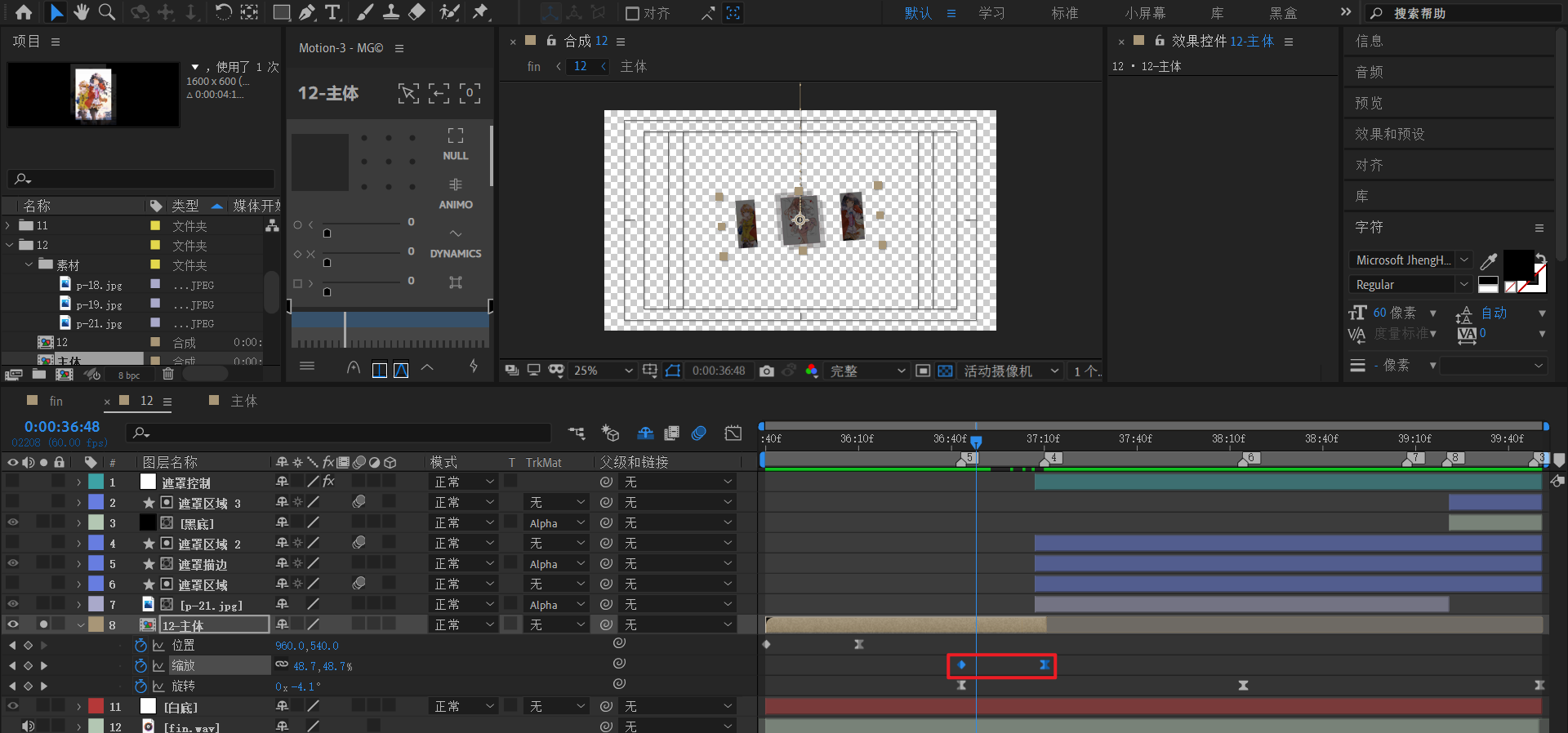
第二个动画:缩放,从110%到0%
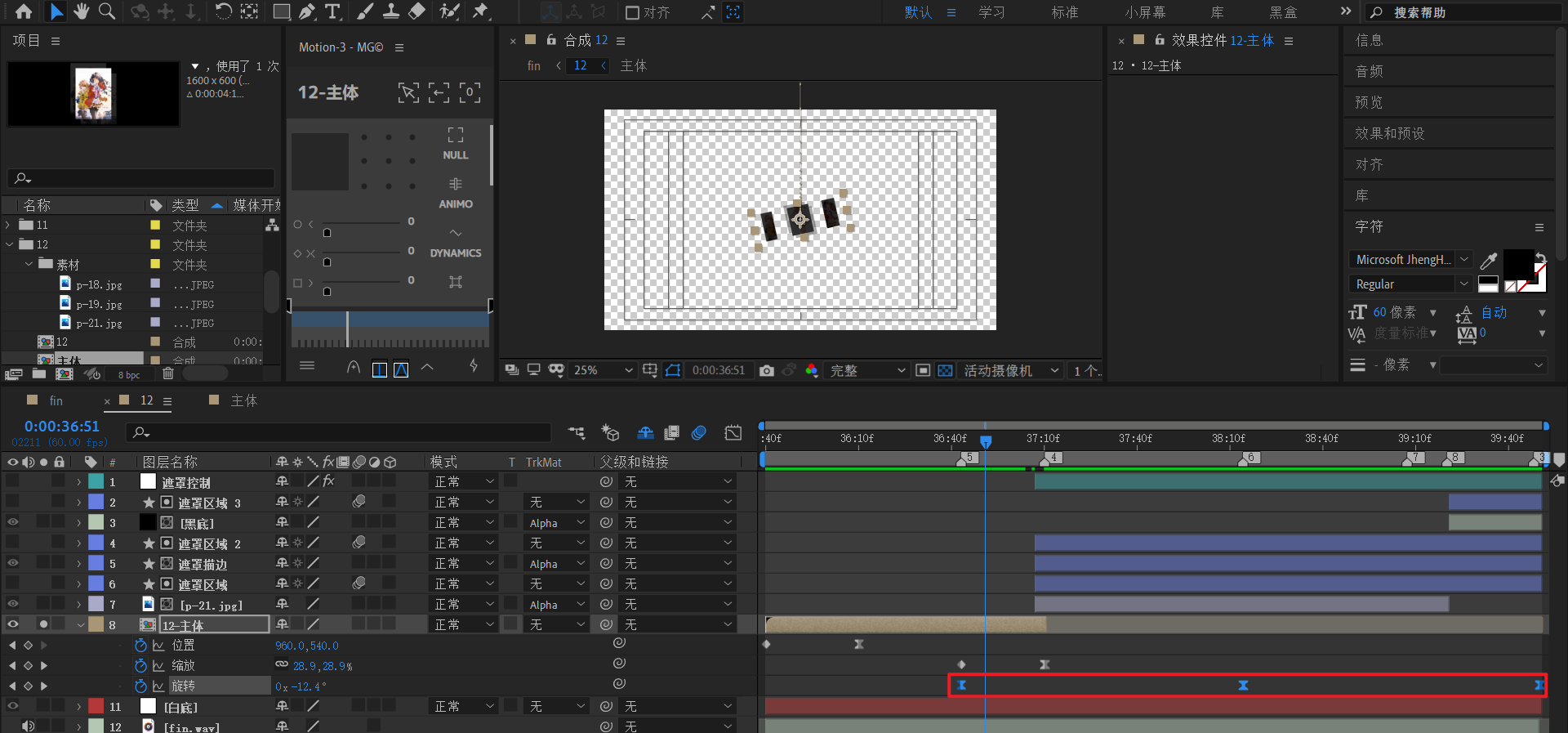
第三个动画:旋转,从0到-1x到-1x-135度。曲线先快后慢。
旋转的图片遮罩
现在开始制作后续的遮罩动画。
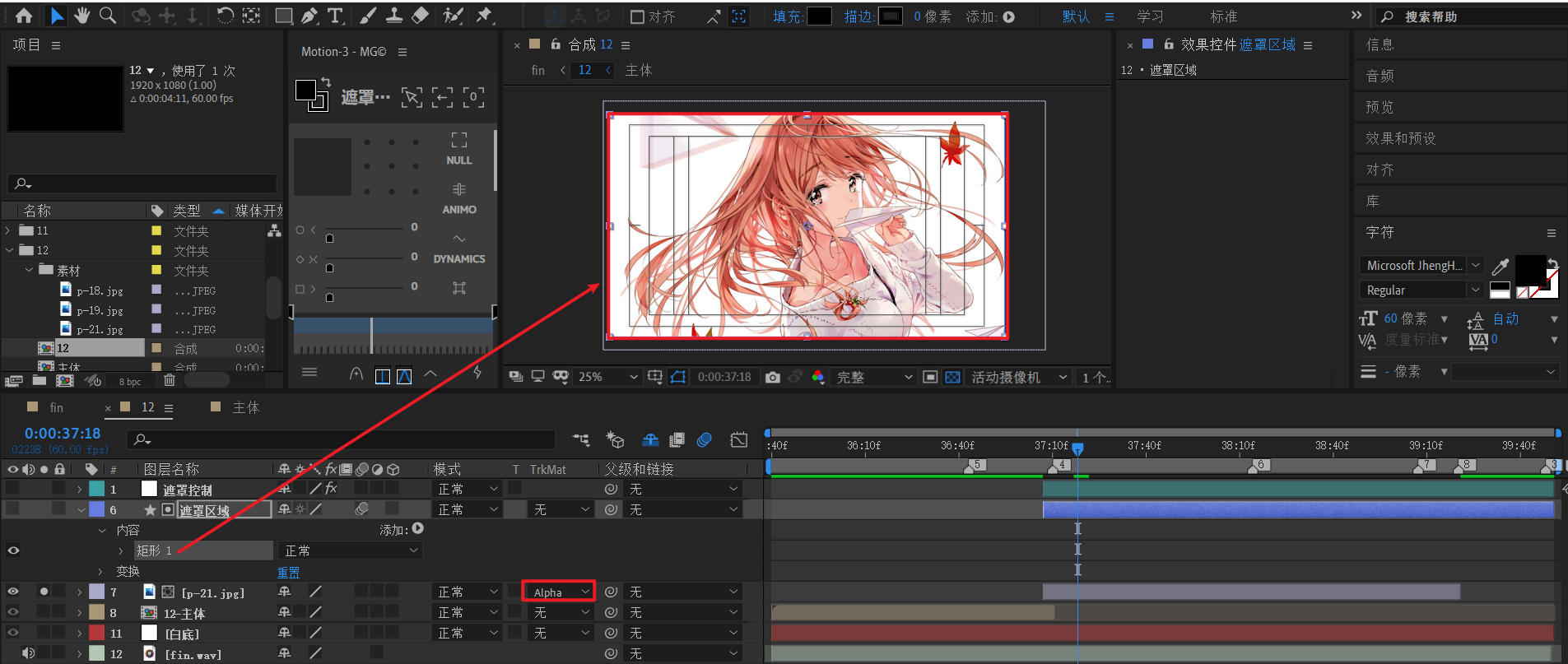
新建形状层【遮罩区域】,添加矩形,填充黑色;描边黑色,0像素。这个矩形初始化为充满画布。
将背景图片【p-21.jpg】放入,改为alpha遮罩。
由于这个遮罩控制动画比较复杂,于是新建一个空对象【遮罩控制】进行独立管理。
该层添加两个滑块控制,分别是【滑块控制X】和【滑块控制Y】。
第一段动画。是背景从无到有地揭示。
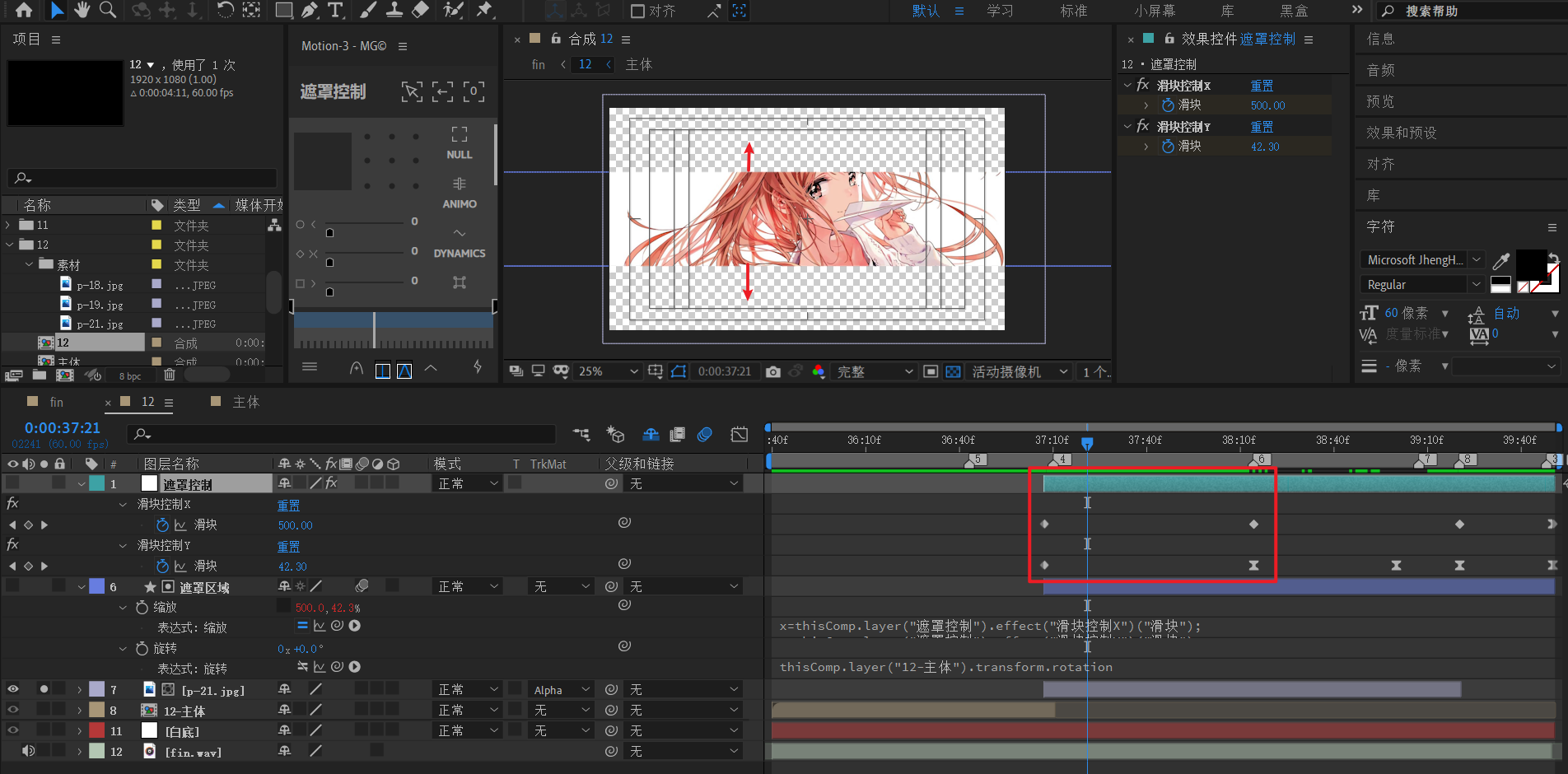
| 开始帧 | 后续帧1 | 变化趋势 | |
|---|---|---|---|
| 滑块控制X | 500 | 500 | = |
| 滑块控制Y | 0 | 80 | ↑ |
对【遮罩区域】缩放使用表达式控制:
x = thisComp.layer("遮罩控制").effect("滑块控制X")("滑块");
y = thisComp.layer("遮罩控制").effect("滑块控制Y")("滑块");
[x, y]x = thisComp.layer("遮罩控制").effect("滑块控制X")("滑块");
y = thisComp.layer("遮罩控制").effect("滑块控制Y")("滑块");
[x, y]这样,【遮罩区域】的缩放就由表达式[x,y]控制了。图中时间点为[500%,42.3%]
上述的X初始为500不是固定的,300或者400都没问题,但是必须稍微大一点。因为考虑后续旋转,所以100是不行的。
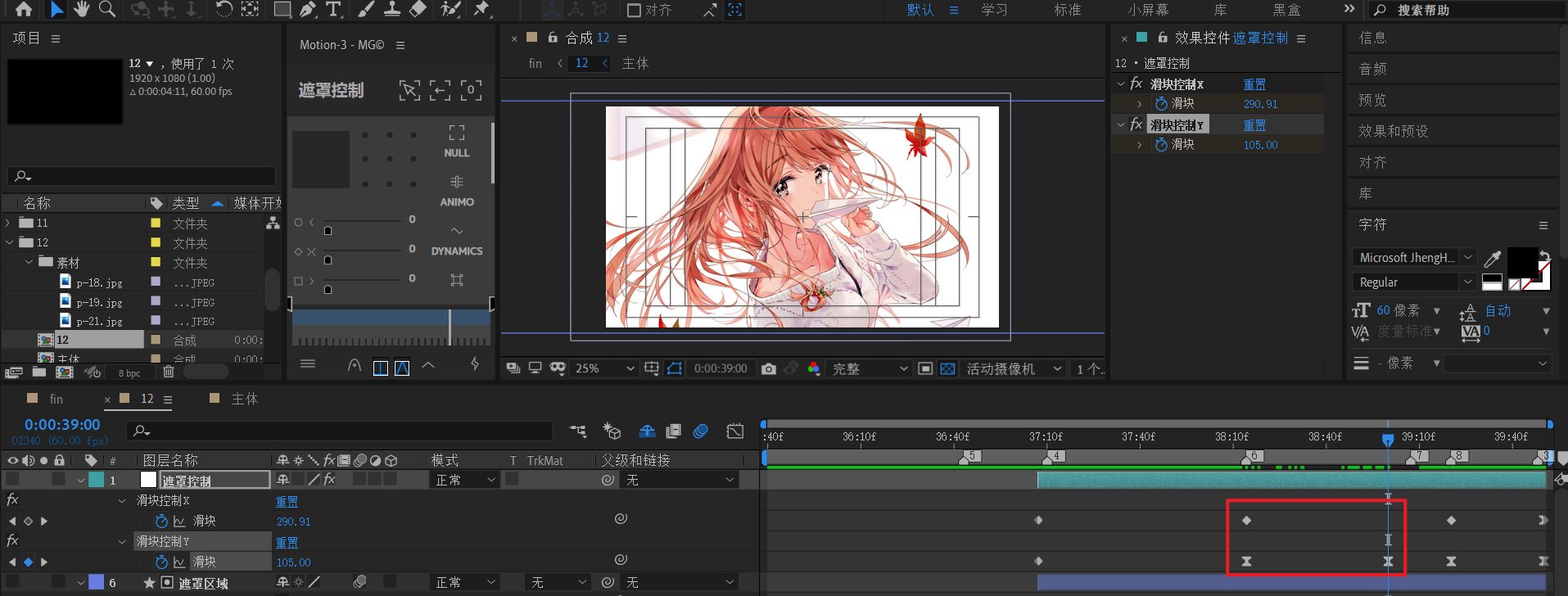
这里,x依旧不变。y从80%到超出画布Y轴比例即可。列表如下
| 后续帧1 | 后续帧2 | 变化趋势 | |
|---|---|---|---|
| 滑块控制X | 500 | N/A | ↓(由后面一个关键帧决定) |
| 滑块控制Y | 80 | 105 | ↑ |
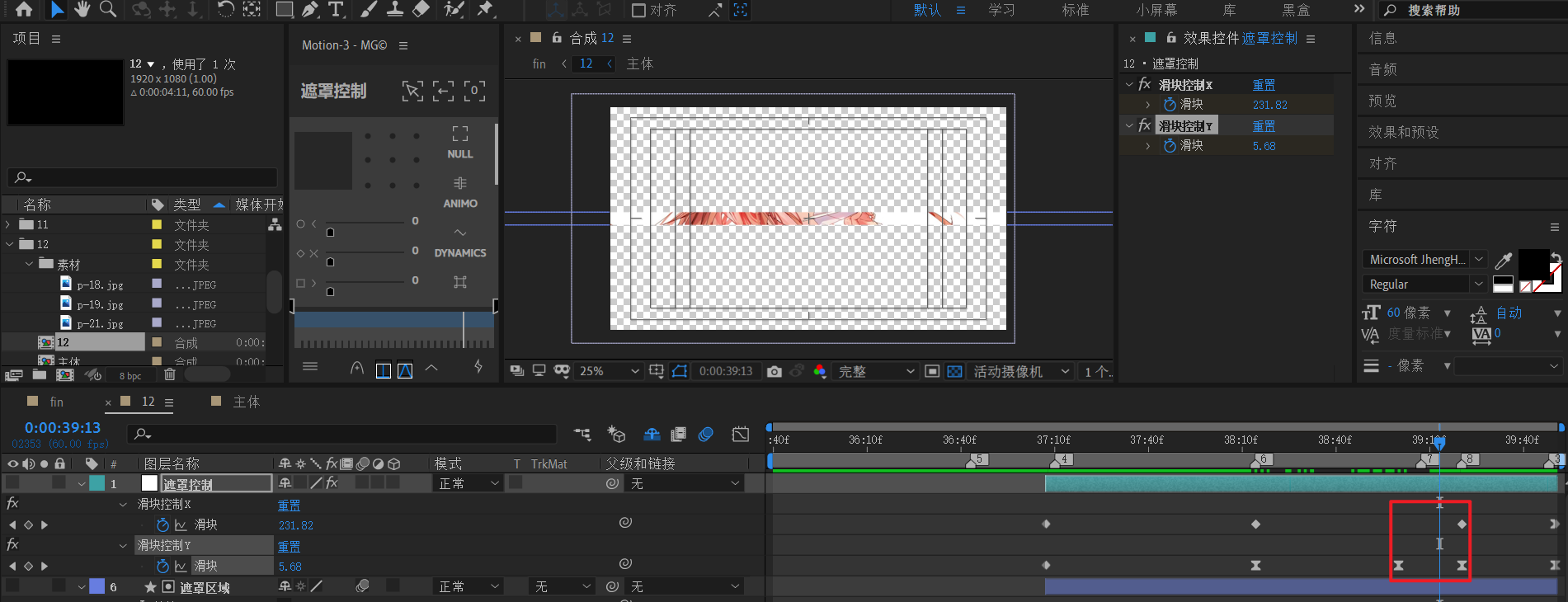
| 后续帧2 | 后续帧3 | 变化趋势 | |
|---|---|---|---|
| 滑块控制X | N/A | 200 | ↓ |
| 滑块控制Y | 105 | 0 | ↓ |
这里,x稍微缩放到200%,但是看不出明星效果,因为依然超过画布x=100%的比例。
y轴变为0,也就是完全消失。
后续还有后续帧4,但是这里先忽略,后面会补充。
接着,将【遮罩区域】的旋转打上表达式,绑定旋转角度。
thisComp.layer("12-主体").transform.rotationthisComp.layer("12-主体").transform.rotation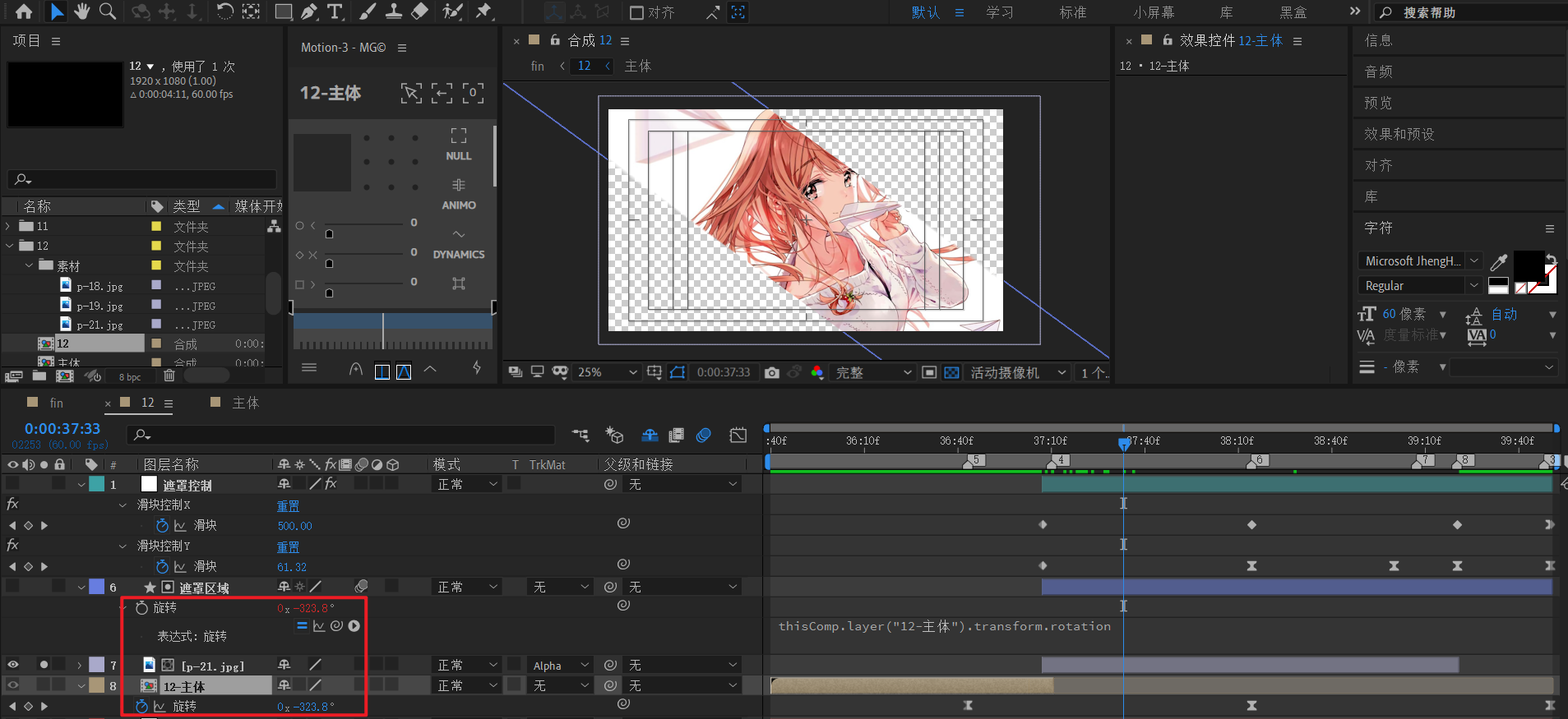
下面,制作遮罩区域描边
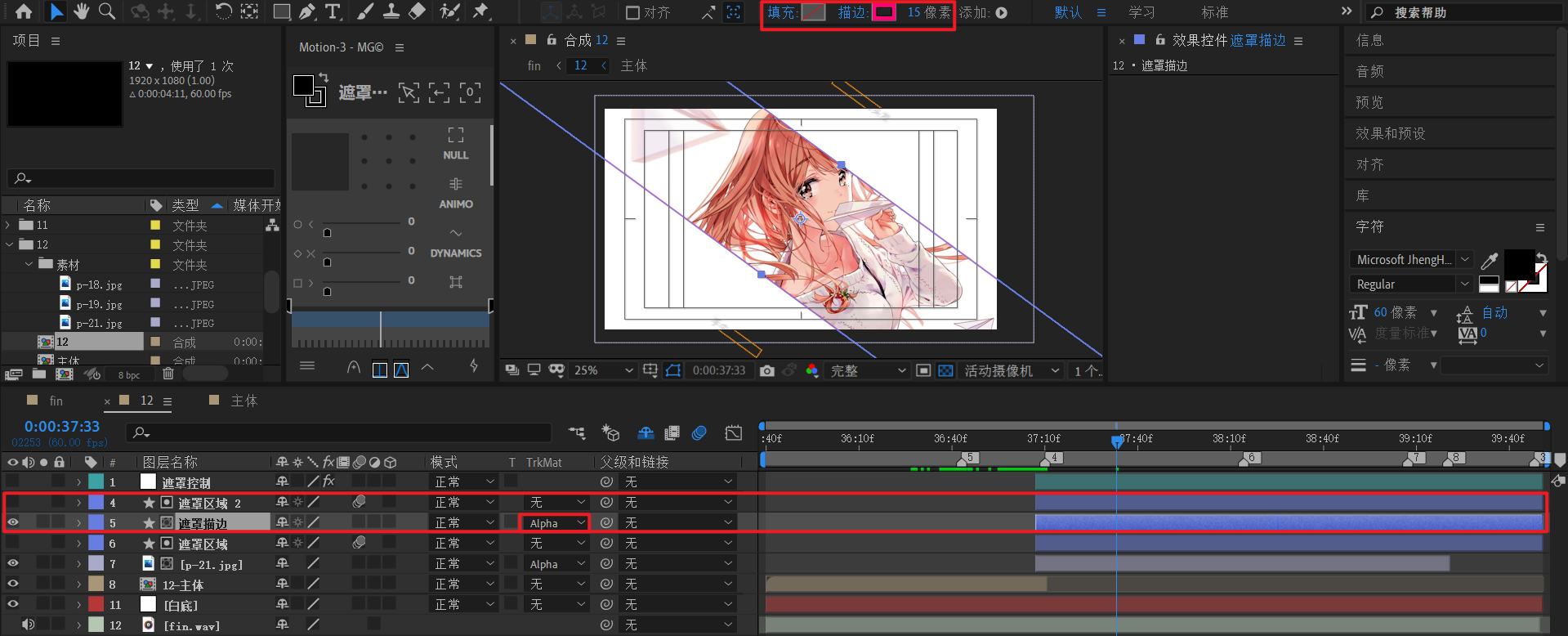
将之前的遮罩区域复制两次,分别为【遮罩区域2】和【遮罩描边】
将【遮罩描边】描边改为15像素,改为alpha遮罩。
制作收尾黑块。
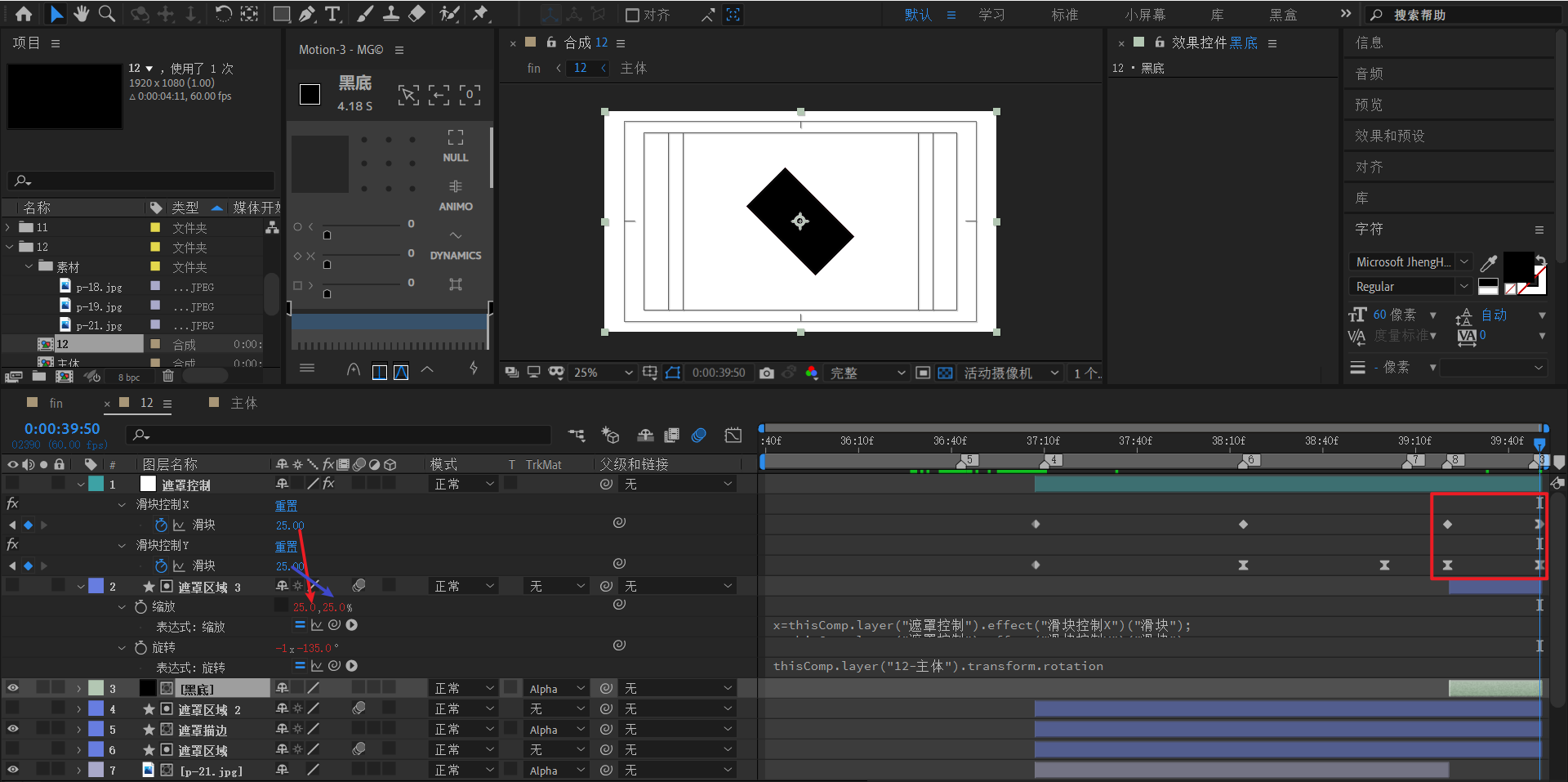
- 复制【遮罩区域】为【遮罩区域3】
- 新建黑底
- 遮罩控制最后补充关键帧,这也是上面提到的要收尾的地方。
| 后续帧3 | 后续帧4 | 变化趋势 | |
|---|---|---|---|
| 滑块控制X | 200 | 25 | ↓ |
| 滑块控制Y | 0 | 25 | ↓ |
也就是最后,黑底变为了一个缩放为25%,25%的黑块。这段动画速度曲线为极致的先快后慢。
上面没有提到滑块控制Y的速度曲线,下面来分析一下

- 第一段:先快后慢。
- 第二段:逐渐加速。
- 第三段:极致的先快后慢,因为这段是背景收缩消失。
- 第四段:平滑型,因为这段是黑块出现。
注意第一段和第二段之间有个交点,可以考虑稍微提升,避免速度降为0产生明显停顿感。
文字部分
最后,制作文字部分。
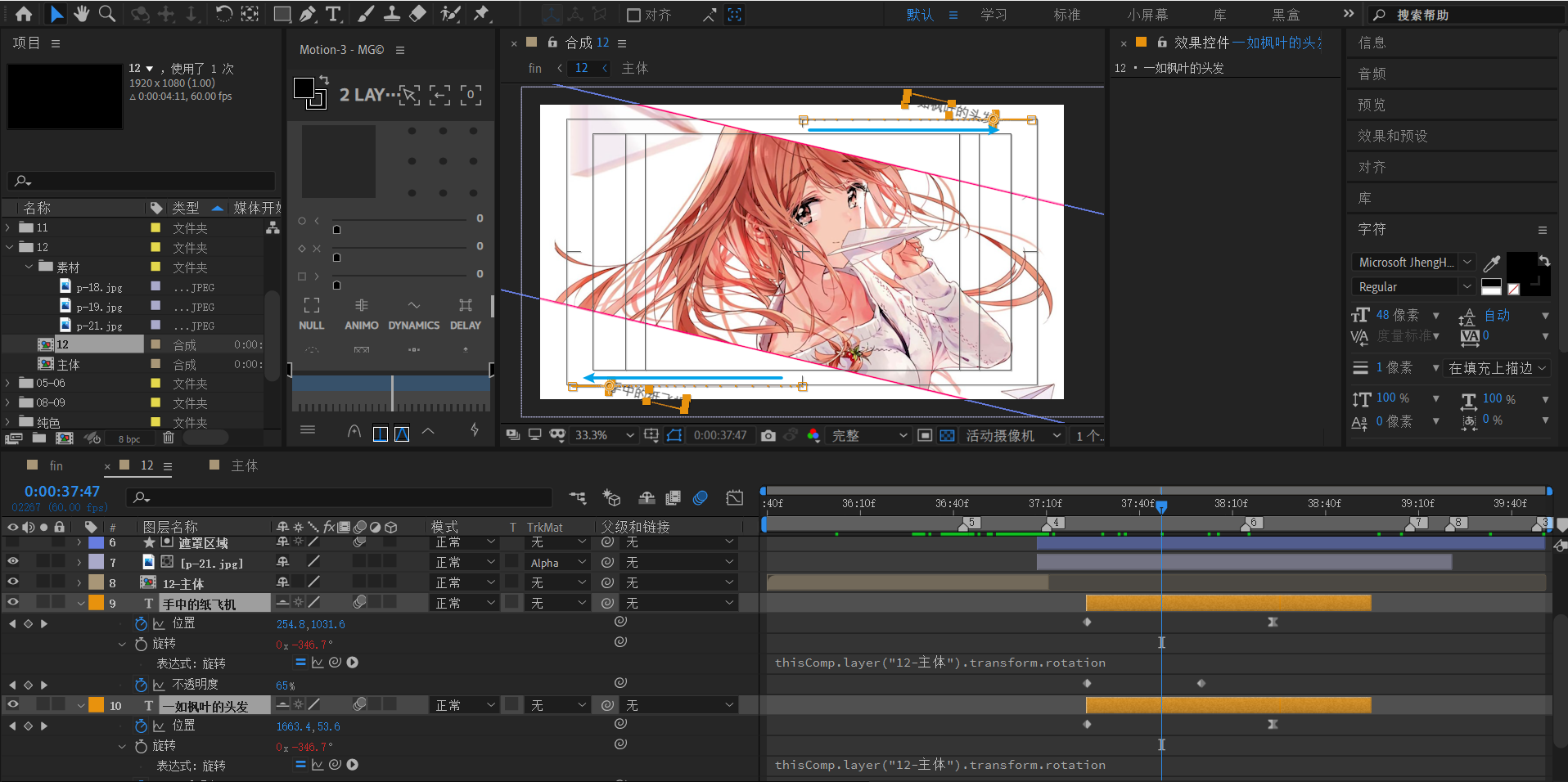
新建两个文本层,分别K 位置动画和opacity动画。这里有个关键点,上面文字锚点在自身右侧。下面文字锚点在自身左侧。
应用表达式:
jsthisComp.layer("12-主体").transform.rotationthisComp.layer("12-主体").transform.rotation
12 预览
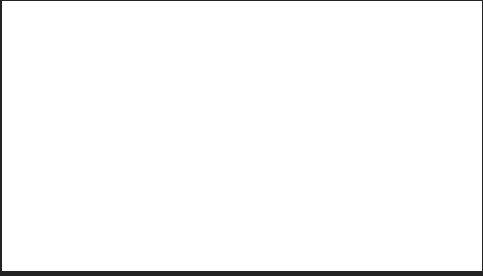
小结
- 将图片的显示区域交给遮罩图层。
- 使用空对象遮罩控制来管理遮罩图层。
- 空对象遮罩控制使用两个滑块控制来分别控制X轴和Y轴的运动。
- 最后,将遮罩图层的旋转绑定到已K帧旋转的物体。
- 这样,遮罩图层的面积变化(XY变化)以及旋转都顺利实现了。